Requisitos para utilizar el dinero de BPER Banca
Como ya se mencionó en la apertura del post, para aprovechar el servicio Money y la aplicación Smart Mobile My Money de BPER Banca, es necesario solicitar un Tarjeta de cuenta BPER Banca y / o utilizar los servicios de Internet banking del grupo abriendo una cuenta bancaria.
La Tarjeta de Cuenta BPER Banca es una tarjeta prepago del circuito MasterCard con IBAN. Le permite realizar compras en línea y en tiendas físicas; soporta contactless (hasta 25 euros sin PIN ni firma), el MasterCard Secure Code para realizar compras online con absoluta seguridad; permite el envío y recepción de transferencias bancarias, retiros de los cajeros automáticos de los bancos del Grupo BPER y de otros bancos y permite el abono de salario y pensión. También te permite realizar recargas en Amazon y aprovechar promociones especiales en esta famosa tienda online.
Solicitar una Tarjeta de Cuenta BPER Banca es realmente sencillo: puedes hacerlo todo online en 5 minutos. Para empezar, conéctese a esta página web desde una PC, teléfono inteligente o tableta y complete el formulario que se le propone ingresando, en los campos correspondientes, nombre e apellido. Luego ponga la marca de verificación en la casilla He leído la política de privacidad, haga clic en el botón he leído y marque la casilla también No soy un robot. Si es necesario, seleccione las imágenes que se le solicitan (para confirmar que no es un robot) y haga clic en el botón continuar, avanzar.
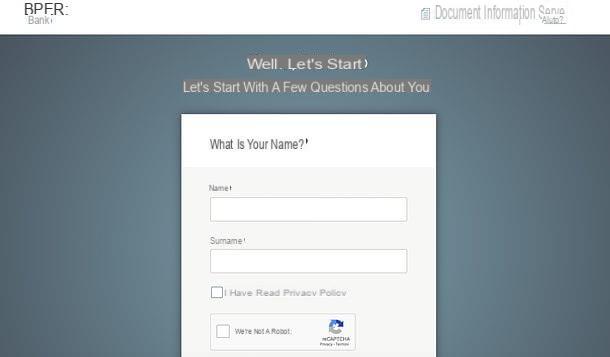
Ahora, escribe el tuyo código de impuestos en el campo de texto correspondiente, haga clic en continuar, ingresa el tuyo dirección de correo electrónico en el nuevo formulario que se le propone y continúe haciendo clic de nuevo en continuar.
A código de verificación por correo electrónico: escríbalo en el campo de texto correspondiente y presione el botón continuar. Luego repite la misma operación con la tuya número de móvil: ingréselo, luego, en la forma apropiada, presione el botón continuar, Escribe el código de confirmación que le será entregado vía SMS y presione el botón continuar dos veces consecutivas para pasar al siguiente paso.

El siguiente paso es elegir el tipo de oferta a activar. Tienes dos opciones a tu disposición.
- Oferta fácil - es gratis los primeros 6 meses, después de los cuales tiene una tarifa de 1 euro / mes (si tienes más de 30 años, de lo contrario sigue siendo gratis). Ofrece retiros gratuitos de los bancos del grupo BPER, 24 retiros gratuitos al año de otros bancos de la zona euro (que luego cuestan 2 euros cada uno) y transferencias online SEPA gratuitas.
- Oferta de tarifa cero - no tiene cuotas mensuales. Ofrece retiros gratuitos de bancos del grupo BPER, retiros de 2 euros de otros bancos de la zona euro y transferencias en línea SEPA por 50 céntimos cada uno.
Una vez que haya hecho su elección (haciendo clic en el botón Elija "Oferta fácil" o Elija "Oferta de tarifa cero"), tienes que seleccionar el gráficos de la tarjeta tiene la intención de solicitar. Los distintos modelos de papel, gráficos aparte, tienen las mismas características y ofrecen las mismas posibilidades.

En este punto, asegúrese de tener un documento de identidad válido (cédula de identidad, carnet de conducir o pasaporte) y el tarjeta de código de impuestos a su alcance y presione el botón continuar.
Indica, por tanto, si eres ciudadano español, Si también tiene una ciudadanía en otro estado, presiona el botón continuar y seleccione el documento que utilizará para verificar su identidad: tarjeta de identificación, pasaporte o Licencia de conducir.
Una vez realizada su elección, cumplimente el formulario que se le muestra con todos los datos relativos al documento seleccionado. En el caso de la cédula de identidad, por ejemplo, hay que ingresar número del documento, fecha de lanzamiento, fecha de vencimiento e Estado emisor, tras lo cual deberás indicar elentidad que emitió la tarjeta y lugar de emisión de lo mismo.
Una vez que haya completado el formulario, continúe (siempre presionando el botón continuar) y subir dos fotos del documento: una relacionada con su anverso y otra relacionada con su reverso. Para cargar, haga clic en las casillas Carga el frente e Carga la espalda y seleccione las imágenes para cargar, luego presione el botón una vez más continuar.

Ahora, repita la misma operación para el tarjeta de código de impuestos, cargando una foto del anverso y una foto del reverso del documento, y luego haciendo clic en el botón continuar e indicar si eres un residente de la ciudad o menos
Una vez hecho esto, especifique el suyo dirección de residencia en el formulario que se le propone indicar si quieres recibir correspondencia con este último o a otra dirección y presiona continuar dos veces seguidas para confirmar la información introducida.

Ahora elige el tuyo BPER Bank sucursal de referencia entre los que se muestran en la pantalla (es decir, los más cercanos a usted), presione continuar y responda las preguntas que le hagan.
Por tanto, especifique si tienes una residencia fiscal en el extranjero; indica cómo utilizará principalmente la tarjeta de cuenta (se per ahorro, inversión o Varios servicios); reportar elorigen del dinero que pagará en la tarjeta de cuenta (Ej. ingresos del trabajo / actividad o tablero) y seleccione Que trabajo haces a través de los menús desplegables correspondientes.

Después de indicar su profesión, haga clic en el botón continuar, específico que tipo de contrato de trabajo tienes (Ej. por un plazo fijo, por un período indefinido o estacional), comunica serás el usuario principal de tu tarjeta de cuenta, Si eres una persona políticamente expuesta y / o uno Persona de Estados Unidos (por lo tanto, si tiene una residencia estadounidense o una tarjeta verde).
En este punto, lea todas las políticas de privacidad y acéptelas haciendo clic en el botón Sí, y adelante, haciendo clic en continuar dos veces seguidas. Una vez hecho esto, debe tomar visón del precontratos de la Tarjeta de Cuenta, colocando la marca de verificación junto a los elementos He leído la documentación precontractual e Declaro que he recibido copia de la información sobre depositantes, y debe aceptar este último haciendo clic en el botón continuar.

Ahora debe dar su consentimiento para el tratamiento de datos por parte de los socios tecnológicos de BPER Banca: luego marque todas las casillas propuestas y haga clic en el botón continuar. Entonces eche un vistazo a documentos contractuales relacionados con la tarjeta de cuenta, marcando las casillas correspondientes y, cuando finalice la operación, acéptelas pulsando los botones he leído e Ver documentos contractuales.
Después de este paso también, haga clic en el botón Elegir plan, eche un vistazo al documento que se muestra en pantalla y presione Tecnologías, para cerrarlo. Cuando la operación esté completa, escriba el código de verificación que recibió por SMS en el campo de texto correspondiente y presione el botón Firma y continúa, para poder firmar y aceptar el documento que acaba de leer.

¡Ya casi estás ahí! Ahora debe elegir cómo verificar su identidad para obtener su Tarjeta de cuenta: puede hacer una videollamada con un empleado de BPER Banca (a quien deberás comunicar un código de seguridad que te será enviado vía email) o puedes realizar una transferir desde su cuenta bancaria (para permitir que BPER Banca obtenga sus datos de la cabecera del mismo).
Si desea optar por las videollamadas (que es la solución más rápida), puede optar por utilizar la aplicación para smartphone BPER Banca Smart ID (disponible para Android e iOS) o usa la cámara web de tu computadoramarcando una de las dos casillas disponibles. En el caso de una transferencia bancaria, sin embargo, para continuar, debe marcar la casilla Quiero hacer una transferencia y luego haga clic en el botón continuar.
Una vez que su identidad haya sido verificada a través de la aplicación, cámara web o transferencia bancaria, obtendrá su Tarjeta de Cuenta BPER Banca. No fue difícil, ¿verdad?
Nota: Si por un motivo u otro debiera interrumpir el proceso de solicitud de la Tarjeta de Cuenta BPER Banca, no se preocupe: se le enviará un enlace vía correo electrónico para retomar el trámite desde el punto en el que lo interrumpió. Sin embargo, una vez que se haya solicitado la tarjeta, puede seguir el estado del caso conectándose a esta página web e ingresando el número de caso y el código de impuestos en los campos de texto correspondientes.

Si por el momento no estás interesado en la Tarjeta de Cuenta y prefieres abrir una cuenta corriente real, echa un vistazo a las cuentas disponibles en la web de BPER Banca.
Cómo utilizar el dinero de BPER Banca

Una vez que haya activado su Tarjeta de Cuenta o haya abierto su cuenta corriente BPER Banca, podrá acceder al servicio Dinero desde PC o Mac conectándose a esta página web y haciendo clic en el botón Inicia, ubicado en la parte superior derecha.
A continuación, haga clic en el botón Inicia relacionado con el servicio Web inteligente, escribe el tuyo codigo de usuario e la tua la contraseña en la página que se le propone y haga clic en el botón Inicie sesión en Smart Web, para acceder a la banca por Internet de BPER Banca.
Si ya no recuerda su código de usuario o contraseña y no tiene la documentación de BPER Banca a mano, haga clic en el elemento Recuperar el código de usuario o en el artículo Recupera Password (ambos ubicados en la parte inferior) y siga las instrucciones en pantalla.
Descripción general del servicio

Una vez que haya iniciado sesión en la banca por Internet de BPER Banca, se encontrará frente a una página con una descripción general de cuentas y tarjetas, hipotecas y préstamos e inversiones, organizado en pestañas convenientes.
En la parte superior, sin embargo, encontrará un menú rápido para acceder a todas las secciones del servicio: Cuentas y Tarjetas administrar cuentas y tarjetas; Dinero acceder a la Gestión Financiera Personal de BPER Banca; Recibos y pagos para realizar transferencias bancarias, pagos vía F24 y muchas otras operaciones; Inversiones y negociación gestionar inversiones y realizar actividades comerciales; Hipotecas y Préstamos gestionar hipotecas y préstamos e Inteligente para mí para recargar tu cuenta de Amazon y descubrir las promociones exclusivas reservadas para ti.
Para acceder Dinero de BPER Banca, luego lleva el cursor del mouse sobre la pestaña Dinero ubicado en la parte superior izquierda y seleccione el elemento Panoramica en el menú que se abre. Esto mostrará una página de resumen que incluye una descripción general de la suya. presupuesto y en la gasto realizados, divididos en fichas y con posibilidad de navegar por todos los movimientos en función de sus respectivas categorías o los meses en los que se realizaron.
Más abajo encontrarás algunos movimientos categorizados automáticamente por el sistema, que podrás confirmar haciendo clic en el botón OK ubicado junto a ellos o cambiar seleccionando otra categoría en el menú desplegable categoría.
Gestión de movimientos
Para ver en detalle todos los movimientos de su Tarjeta de Cuenta y / o su cuenta corriente, haga clic en el ítem Ver todos los movimientos colocado en la parte inferior de la página con la descripción general de Money o, alternativamente, mueva el cursor del mouse sobre la pestaña Dinero y seleccione el artículo Movimientos en el menú que se abre.
En este punto, desplácese por la lista de las últimas transacciones y confirme o modifique las categorizadas automáticamente por Money: para confirmarlas, haga clic en el botón OK colocado en su correspondencia. Para editarlos y asignarles otra categoría, expanda el menú desplegable en su lugar categoría y seleccione de esta última la categoría que considere más relevante. Para encontrar rápidamente la categoría de su interés, use la barra de búsqueda en la parte superior del menú desplegable.

Otras herramientas que te permiten organizar tus movimientos de manera eficiente son i etiqueta, que son las etiquetas con las que es posible agrupar varios tipos de gastos e ingresos, y Comentarios, que se puede agregar a cada transacción individual. Para agregar etiquetas y / o comentarios a un movimiento, marque la casilla caja envíe por correo en correspondencia con él y escriba etiqueta y / o comentario en el cuadro que aparece a la derecha.
Si lo desea, también puede seleccionar varios movimientos y aplicarles las mismas etiquetas, comentarios (o incluso categorías), siempre utilizando el cuadro que aparece en el lado derecho de la pantalla.

Una vez categorizados correctamente todos los movimientos, puede filtrar su visualización utilizando las opciones ubicadas en la barra lateral derecha: a través de las casillas ubicadas debajo del encabezado Filtrar por informe, puedes elegir ver los movimientos relacionados con los tuyos papel, para usted cuenta y hola movimientos personalizados agregado manualmente al balance general (explicaré cómo hacerlo en breve); usando las casillas debajo del encabezado Filtrar por estado de movimiento, puede elegir si desea mostrar solo los movimientos marcado (por lo tanto con categoría confirmada) o solo los movimientos con categorización incierta (luego categorizado automáticamente por Money y en espera de confirmación), mientras que a través de las casillas colocadas debajo del encabezado Filtrar por categorías puede filtrar los movimientos en función de sus categorías de pertenencia.
También señalo que al hacer clic en el elemento Búsqueda Avanzada, puedes buscar dentro de tus movimientos, filtrándolos por Período de referencia, Laurel cantidad o a etiqueta asociado con ellos. Haciendo clic en el botón en su lugar Esports en Excel (ubicado en la parte inferior derecha), puede exportar la lista de sus movimientos en formato Excel.

Como se mencionó anteriormente, también puede agregar transacciones personalizadas a su balance general "manualmente". Para hacer esto, haga clic en el elemento Nuevo movimiento ubicado en la parte superior derecha y llene el formulario que se le propone.
Por lo tanto, especifique si está agregando un 'entrada o un gasto marcando una de las dos casillas disponibles, escriba el descripción movimiento en el campo de texto apropiado, elija uno categoría en el menú desplegable del mismo nombre, indica el datos de la transacción, su cantidad y haz clic en el botón Ok para confirmar.

Si lo necesitas, también puedes crear nuevas categorías, a las que puedes asociar tus movimientos. Para hacer esto, mueva el cursor del mouse sobre la pestaña Dinero ubicado en la parte superior izquierda y seleccione el elemento ajustes en el menú que se abre.
A continuación, vaya a la sección Categorías, seleccione una de las categorías de macros enumeradas en la barra lateral izquierda (p. ej. Ingresos del trabajo o Hoteles y viajes), haga clic en el botón Crear nueva categoría (a la derecha) y cree su categoría personalizada escribiendo su nombre en el cuadro que aparece en la pantalla.

Permaneciendo en la configuración de Dinero, seleccionando la pestaña Tus reglas, puede crear reglas para cambiar automáticamente algunos parámetros de sus gastos o ingresos.
Por ejemplo, haciendo clic en el botón Cambiar la fecha del movimiento puede configurar Money para que cambie automáticamente la fecha de algunas transacciones; haciendo clic en el botón Categorizar por cantidad puede hacer que el sistema categorice un movimiento en función de su cantidad; haciendo clic en el botón Divide automáticamente un movimiento puede dividir automáticamente los movimientos que cumplen ciertos requisitos, mientras hace clic en el botón Crea una regla a tu medida puede crear una regla completamente personalizada.

Administración de presupuesto
Otra función muy útil del BPER Banca's Money es la relativa a la gestión de sus propios presupuesto, a través del cual es posible monitorear la evolución de los gastos e ingresos y establecer límites de gastos (o ingresos) para los meses siguientes, categoría por categoría.
Para acceder a la función de administración de presupuestos de Money, coloque el cursor del mouse sobre la pestaña Dinero y seleccione el artículo Presupuesto en el menú que se abre. Se le mostrará una página dividida en dos secciones: Presupuesto actual e Futuri de presupuesto.
En la sección Presupuesto actual puede encontrar una tabla que contiene todos los gastos e ingresos actuales, desglosados por categoría. Entrando en más detalles, la columna Real muestra los ingresos y gastos realizados en el mes actual o anterior, con el monto total tanto para la macrocategoría como para las categorías individuales. La columna Presupuestoen cambio, muestra los presupuestos de este mes o los anteriores, ordenados por categoría macro. El presupuesto se calcula automáticamente en base a los gastos realizados en los últimos 12 meses.

Si lo desea, puede cambiar sus presupuestos haciendo clic en los montos individuales en la columna Presupuesto de la mesa. Después de hacer clic en una cantidad, se le pedirá que complete un formulario en el que indicar cantidad, tipo de movimiento (entrada o gasto) y período de validez del ajuste: d'ora en poi, solo este mes o automatico basado en el desempeño de períodos anteriores (ej. como el mes pasado, como el promedio de 3 meses o como el promedio de 12 meses).
Una vez que haya configurado todas sus preferencias, haga clic en el botón Modificación (ubicado en la parte inferior derecha) para que sean efectivos.

En la sección Futuri de presupuestoEn su lugar, puede encontrar una tabla con las previsiones relativas a los ingresos y gastos para los próximos meses y los movimientos real de los últimos períodos. Los datos se dividen, también en este caso, en categorías: para verlos todos, coloque la marca de verificación junto al elemento Muéstrales a todos ubicado en la parte superior izquierda, junto al elemento Categorías.

Para establecer un límite de presupuesto para una categoría de gastos o ingresos, haga clic en la cantidad correspondiente en la columna Presupuesto de la tabla y llene el formulario que se le propone.
Luego escriba elcantidad y el tipo de movimiento (entrada o gasto) para los que limitar el presupuesto e indicar el período de vigencia de este último: d'ora en poi, solo este mes o automatico basado en el desempeño de períodos anteriores (ej. como el mes pasado, como el promedio de 3 meses o como el promedio de 12 meses). Para guardar la configuración, haga clic en el botón Modificación.

Al hacer clic, en cambio, en las sumas que se muestran en la columna Real, puede ver todos los movimientos relacionados con este último.
Si lo necesita, le señalo que puede guardar todos los datos en forma de archivo de Excel haciendo clic en el botón Exportar los datos a Excel ubicado en la parte inferior derecha.
Reportar

¿Le gustaría ver gráficos detallados con la tendencia de gastos, ingresos y ahorros? Nada más fácil: coloca el cursor del mouse en el tablero Dinero (ubicado en la parte superior izquierda) y seleccione el elemento Reportar en el menú que se abre.
Serás redirigido a una página con una lista de gráficos muy interesantes relacionados con gasto, ingresos, ahorros, diferencia de ingresos-gastos, resumen mensual e reporte anual. Cada gráfico proporciona visualización una barra e tarta y te permite analizar la información presente en él de una forma muy sencilla.
Al hacer clic, por ejemplo, en cada categoría en un gráfico, es posible ver la lista de movimientos conectados a ella, mientras que usando las opciones ubicadas en la parte superior izquierda es posible filtrar la visualización de datos en función de varios criterios (por ejemplo, por gastos puedes ver los datos por categoria, por comerciante o por etiqueta). Conveniente, ¿verdad?
Cómo utilizar Smart Mobile My Money
Smart Mobile My Money es la aplicación oficial de BPER Banca, gracias a la cual es posible acceder al servicio Money desde teléfonos inteligentes y tabletas. Es completamente gratis y es compatible con ambos Android que con iOS: veamos juntos cómo usarlo.
Instalación de la aplicación
Si tiene un teléfono inteligente o una tableta equipada con Android, para instalar la aplicación Smart Mobile My Money, abra el Google Play Store (el icono con el símbolo de color ▶ ︎ en la pantalla de inicio) y busque "Smart Mobile My Money" en la barra especial en la parte superior.
Cuando la búsqueda esté completa, seleccione Smart Mobile My Money desde la página de resultados y proceda con la instalación de la aplicación, presionando el botón primero Instalar y luego, si es necesario, en eso acepto. Si está leyendo este tutorial directamente desde su dispositivo Android, puede acceder a la página de Play Store dedicada a Smart Mobile My Money tocando aquí. Te recuerdo que la aplicación solo es compatible con dispositivos equipados con Android 4.0.3 o posterior.

Su iPhone y iPad, instalar Smart Mobile My Money es igual de sencillo. Primero, inicie elApp Store presionando el icono de la "A" estilizada sobre fondo azul que encuentras en la pantalla de inicio. Luego seleccione la pestaña Buscar ubicado en la parte inferior derecha, busque "Smart Mobile My Money" en la barra correspondiente que se muestra en la pantalla y proceda con la instalación de la aplicación presionando primero sobre su nombre en los resultados de búsqueda y luego sobre el botón Obtener / Instalar.
Es posible que se le solicite que verifique su identidad a través de ID de la cara, tocar ID o entrando en el contraseña dell'ID Apple. Si está leyendo este tutorial directamente desde su dispositivo iOS, puede acceder a la página de la App Store dedicada a Smart Mobile My Money tocando aquí. Les recuerdo que la aplicación solo es compatible con dispositivos equipados con iOS 8.0 o posterior.

Cuando se complete la instalación, inicie Smart Mobile My Money, seleccione su icono en la pantalla de inicio de su dispositivo y presione el botón Mira como funciona, para ver un breve tutorial introductorio de la aplicación, o en el botón Inicia, para iniciar sesión con los datos de su cuenta BPER Banca, Banco di Sardegna o Cassa di Risparmio di BRA.
Gestión de movimientos
Una vez que hayas iniciado sesión, inmediatamente te encontrarás frente a la pantalla principal de Smart Mobile My Money con la lista de los últimos movimientos, además de los resúmenes mensuales y semanales de ingresos y gastos.
I movimientos resaltados en amarillo son los que la aplicación clasifica automáticamente: para confirmarlos, deslícelos de izquierda a derecha. Para cambiar su categoría, en cambio, deslice el dedo de derecha a izquierda sobre ellos y seleccione una de las categorías y subcategorías disponibles en la siguiente pantalla (p. Ej. Hogar, Alimentación y catering, Compras o Vehículos y transporte).

En caso de errores o dudas, puede volver a cambiar la categoría de un gasto o ingreso deslizándolo de derecha a izquierda y seleccionando una categoría y una subcategoría en la pantalla que se abre.
En cambio, al deslizar el dedo de izquierda a derecha en un movimiento categorizado, puede acceder a otras funciones útiles de Smart Mobile My Money: Dividir dividir el monto y asignarlo a varias categorías; Comentario para agregar un comentario a la transacción; Etiqueta para agregar etiquetas al movimiento seleccionado (opción que le permite categorizar aún más los ingresos y gastos y filtrarlos aún más fácilmente) y Información, para ver todos los detalles de una transacción, márquela como un gasto deducible / deducible o excluyala de Mi dinero.
Las mismas operaciones también se pueden realizar seleccionando una entrada o un gasto en el menú principal de Smart Mobile My Money (para ver todos los detalles) y luego presionando uno de los botones disponibles en la pantalla que se abre.

mirar agregar un movimiento personalizado a su balance general, vaya a la parte superior del menú principal de Smart Mobile My Money y deslice el dedo de arriba hacia abajo, para que aparezca el menú con la selección de cuentas, luego presione el elemento Otros movimientos y luego en el botón Agregar un movimiento.
En la pantalla que se abre, complete el formulario que se le propone ingresando, en los campos respectivos, cantidad e descripción el movimiento que desea grabar; indica si es un gasto o un 'entrada y utilice los botones que se encuentran a continuación para configurar categoría e datos operación, agregue un comentario y asignar un etiqueta a este último. Cuando se complete la operación, presione el botón Ahorrar (arriba a la derecha) para guardar el movimiento en Smart Mobile My Money.

Por defecto, Smart Mobile My Money muestra tanto los movimientos relacionados con su Tarjeta de Cuenta BPER Banca como los movimientos relacionados con su cuenta bancaria, además de los movimientos agregados "manualmente" mediante el procedimiento que le acabo de explicar.
Si desea ver solo los movimientos de la Tarjeta de Cuenta, solo los de la cuenta actual o solo los agregados "manualmente" en la aplicación, vaya a la parte superior del menú principal de Smart Mobile My Money y deslice de arriba a abajo, para que aparezca el menú con la selección de cuentas. Luego presiona la voz Tarjeta prepaga para ver solo los movimientos de la tarjeta, en la entrada Cuenta corriente para ver solo los movimientos de la cuenta corriente o en el artículo Otros movimientos, para mostrar solo las transacciones personalizadas ingresadas "manualmente" en el balance.

Para filtrar los movimientos con más detalle, puede presionar el botón filtro (ubicado en la parte superior derecha) y seleccione los criterios por los cuales mostrar los ingresos y gastos dentro de la aplicación.
Usando la barra de ajuste ubicada debajo del artículo Importo puede elegir la cantidad mínima de transacciones que se mostrarán; seleccionando una de las opciones debajo del elemento Periodo (Ej. Desde el principio, El mes pasado o El año pasado) solo puede ver las operaciones realizadas en un período de tiempo determinado; seleccionando uno de los iconos que se muestran debajo del elemento Tipo puede elegir si desea mostrar solo las operaciones de un determinado tipo (gastos deducibles y deducibles, excluido del dinero o no categorizado), mientras selecciona los elementos en los campos Categorías e Etiqueta puede limitar su búsqueda a movimientos asociados con determinadas categorías o etiquetas.
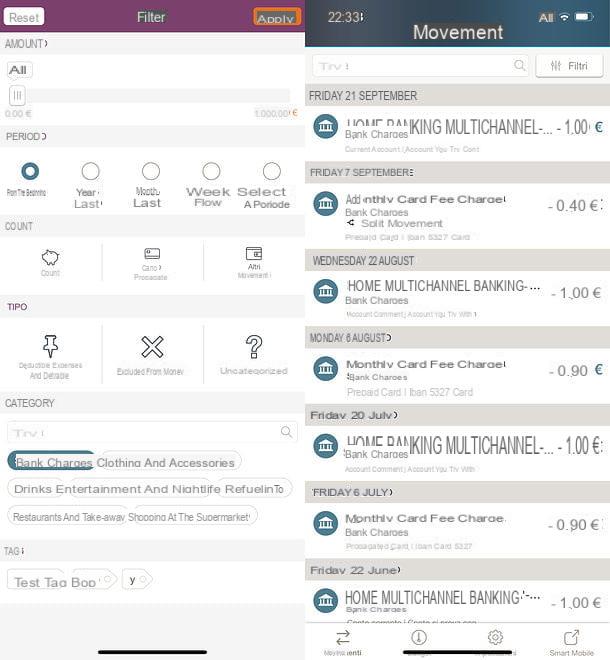
Una vez que haya configurado sus preferencias, presione el botón Aplicar y verá solo las transacciones correspondientes a los criterios que ha seleccionado. Para restaurar la visualización de todos los movimientos, presione el botón nuevamente Filtros y luego en esos Reiniciar e Aplicar.
Reportar

Otras herramientas muy útiles para comprender el progreso de tus finanzas son las presupuestos semanales y mensuales, presente en el menú principal de Smart Mobile My Money. Al seleccionar uno de los presupuestos propuestos por la aplicación, puede ver gráficos agregados sobre los ingresos y gastos registrados en un período de tiempo determinado (p. ej. septiembre o la semana del 22 al 28 de septiembre) y un listado completo de los movimientos realizados, divididos por categoría.
Al presionar en cada categoría o en cada elemento de la pantalla (p. Ej. cargos bancarios, renta o Cancelaciones y reembolsos), puede ver en detalle todos los movimientos relacionados con este último.
Administración de presupuesto

Como se señaló anteriormente, el servicio BPER Banca Money le permite configurar límites de presupuesto para cualquier categoría de gasto (o incluso ingresos), de una forma muy sencilla.
Para establecer límites de presupuesto a través de la aplicación Smart Mobile My Money, vaya a la pestaña Presupuesto de este último (que en Android está en la parte superior derecha y en iOS está en la parte inferior izquierda), presiona el botón Agregar o quitar categorías y seleccione las categorías de gastos o ingresos para las que desea establecer límites presupuestarios.
A continuación, toque el botón Ahorrar, elija una categoría de gastos / ingresos de las que aparecen en el formulario Presupuesto y presiona el botón Cambia tu presupuesto ves a continuación. En la pantalla que se abre, seleccione la pestaña Manual (arriba a la izquierda), elija si desea establecer el límite de presupuesto para gasto o ingresos poniendo la marca de verificación junto a una de las dos opciones disponibles, escriba el límite de gastos / ingresos que se establecerá en el campo Importo, elige si aplicar el límite d'ora en poi o solo este mes y presiona el botón Fija tu presupuesto para guardar los cambios.
Alternativamente, si lo prefiere, seleccione la pestaña Automático (arriba a la derecha) y establezca un límite de presupuesto basado en su historial de gastos: como el mes pasado, como el promedio de 3 meses, como el promedio de 12 meses y así sucesivamente.
Una vez que haya ajustado los límites del presupuesto, también puede ver los movimientos relacionados con cada categoría para la que los ha establecido: simplemente seleccione una de las categorías en la pestaña Presupuesto y presiona el botón Ver los movimientos que aparece a continuación.
Ajustes de Aplicacion

Yendo a la pestaña ajustes de la aplicación Smart Mobile My Money (que en Android está en la parte superior derecha, mientras que en iOS está en la parte inferior izquierda), puede ver la lista de cuentas y tarjetas incluido en la aplicación que tiene la capacidad de deshabilitar su visualización; agregar un movimiento al balance general manualmente (como se ilustra arriba); administrar el categoría y etiqueta utilizado para movimientos; ver el preguntas frecuentes relacionados con el uso de la aplicación; contactar al soporte de BPER Banca; ver el recorrido informativo de la aplicación y uscire dall'account.
Además, está el botón Abra Smart Mobile, que también puedes encontrar en la parte superior derecha en Android o en la parte inferior izquierda en iOS y que te permite abrir la aplicación BPER Banca Smart Mobile, que es útil para acceder a los servicios de banca por Internet de la institución en Android y iPhone / iPad.
Para obtener más información

Si necesitas más información sobre el funcionamiento del BPER Banca's Money, si tienes dudas sobre cómo solicitar una Tarjeta de Cuenta o abrir una cuenta corriente, puedes contactar con el soporte de BPER Banca a través de uno de los siguientes canales.
- Charla - conectándose a esta página web y haciendo clic en el botón Charla puede contactar con el soporte de BPER Banca directamente online, en tiempo real.
- Correo electrónico - si prefiere utilizar el correo electrónico, puede ponerse en contacto con BPER Banca enviando un correo electrónico a la dirección [email protected].
- Telefonos - también puede contactar con el soporte de BPER Banca por teléfono, llamando al número gratuito 800 22 77 88 o, si está en el extranjero, el número de peaje prefijo 059 291 96.
- WhatsApp - BPER Banca también brinda soporte a través de WhatsApp: solo agregue el número prefijo 366 77 73 a la libreta de direcciones de su teléfono inteligente y contacte con este último a través del chat de la conocida aplicación de mensajería instantánea.
Si quieres asesoramiento, antes de contactar con un operador de BPER Banca, lee el apartado de la web del BPER con las FAQ, es decir, las respuestas a las preguntas más frecuentes de los usuarios: allí también podrás encontrar las respuestas a tus dudas.
Artículo elaborado en colaboración con BPER Banca.
Money by BPER Banca: que es y como funciona

























